Kuj tseem paub tias yog Windows Plhaub, Windows Explorer yog cov duab siv sib tham (GUI) uas qhia txog Windows Explorer cov ntaub ntawv tus thawj tswj haujlwm, duab desktop, ua haujlwm, hloov ua haujlwm, thiab ntau yam ntxiv. Windows Explorer tsis teb thiab tsoo, feem ntau koj Yuav tsum tau rov pib dua nws (thiab tsis yog tos vim koj feem ntau yuav tsis pom ib qho txiaj ntsig). Txawm hais tias Explorer tuaj yeem rov pib dua los ntawm kev rov pib kho lub computer, muaj txoj hauv kev nrawm dua thiab muaj txiaj ntsig ntau dua, thiab txoj hauv kev no suav nrog kev rov pib kho lub computer.
Kauj ruam
Txoj Kev 1 ntawm 2: Ntawm Windows 10 thiab 8
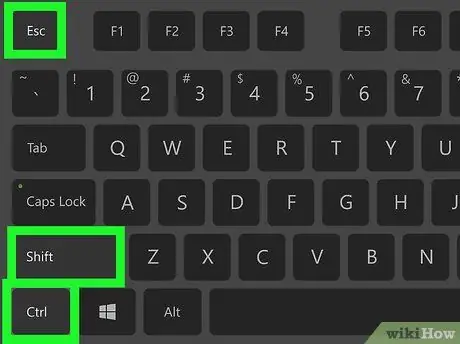
Kauj Ruam 1. Qhib Tus Thawj Saib Xyuas Haujlwm txoj haujlwm
Txij li thaum muaj peev xwm ua tau tias cov haujlwm ua haujlwm "tawg" nrog Windows Explorer, koj yuav tsum tau nyem Ctrl+⇧ Shift+Esc kom qhib Tus Thawj Saib Xyuas Haujlwm.
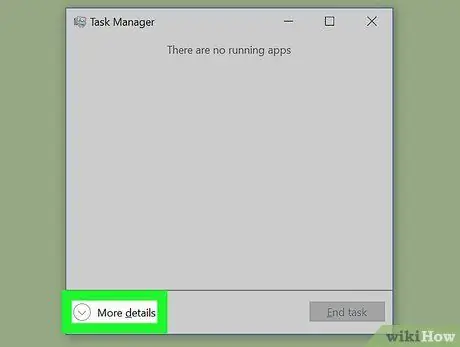
Kauj Ruam 2. Hloov mus rau cov ncauj lus ntxaws yog tias koj tseem pom yooj yim
Nyem rau qhov "Xav paub ntau ntxiv" khawm nyob rau hauv kaum sab laug ntawm lub qhov rais kom nthuav lub qhov rais thiab pom txhua cov txheej txheem ua haujlwm ntawm lub khoos phis tawj.
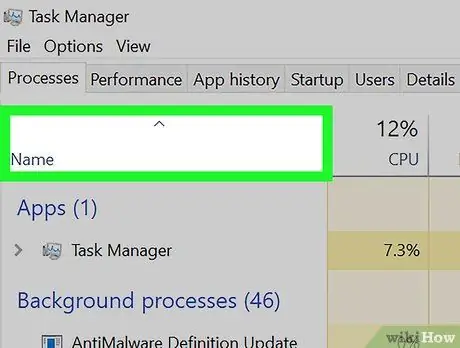
Kauj Ruam 3. Nyem rau kab "Npe" kab lus
Tom qab ntawd, cov ntsiab lus ntawm lub qhov rais yuav raug teeb tsa tshiab kom koj tuaj yeem tshawb xyuas Windows Explorer txheej txheem yooj yim dua.

Kauj Ruam 4. Scroll mus rau ntu "Windows processes" nyob hauv qab ntawm cov npe txheej txheem
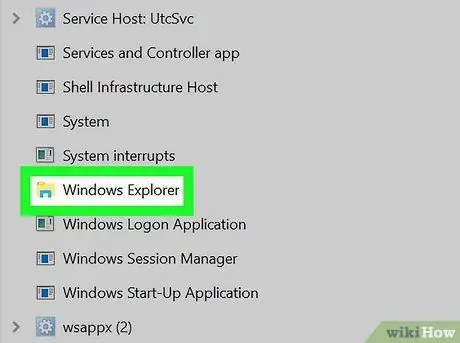
Kauj Ruam 5. Nyem rau "Windows Explorer" txheej txheem nkag
Cov ntawv nkag no yog cim los ntawm lub cim me me cov ntawv tais ceev tseg
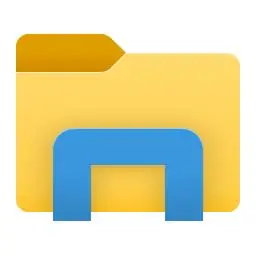
ntawm nws.
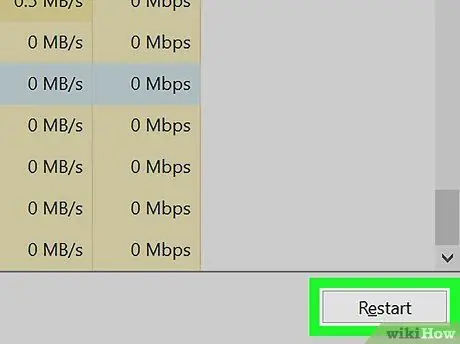
Kauj Ruam 6. Pib dua Windows Explorer
Nyem rau Restart khawm nyob rau sab xis-sab xis ntawm Task Manager qhov rai. Cov txheej txheem tam sim no yuav raug txiav tawm thiab cov txheej txheem tshiab yuav raug ua tiav.
Xwb, right-click nkag thiab xaiv Restart
Txoj kev 2 ntawm 2: Windows 7, Vista, thiab XP
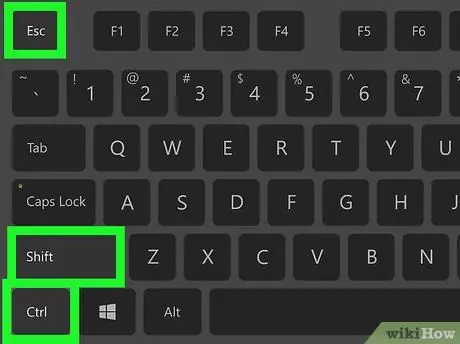
Kauj Ruam 1. Qhib Tus Thawj Saib Xyuas Haujlwm txoj haujlwm
Txij li thaum muaj peev xwm ua tau tias cov haujlwm ua haujlwm "tawg" nrog Windows Explorer, koj yuav tsum tau nyem Ctrl+⇧ Shift+Esc qhib Tus Thawj Saib Xyuas Haujlwm.
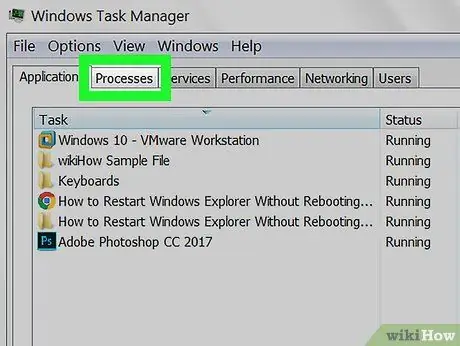
Kauj Ruam 2. Nyem Cov Txheej Txheem tab
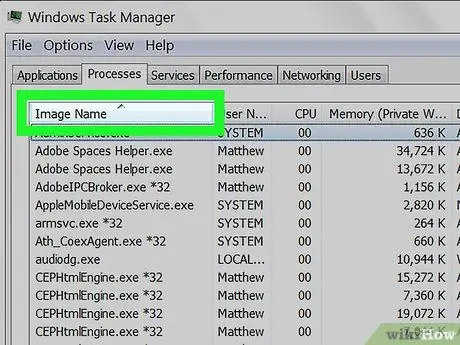
Kauj Ruam 3. Nyem rau kab lus "Npe Lub Npe"
Tom qab ntawd, cov txheej txheem nkag yuav raug txheeb los ntawm A txog Z kom koj tuaj yeem tshawb rau Windows Explorer cov txheej txheem yooj yim dua.
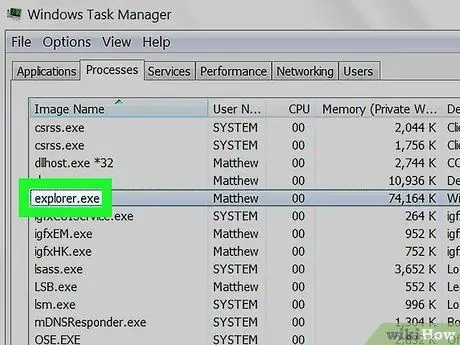
Kauj ruam 4. Nyem rau "explorer.exe" txheej txheem nkag
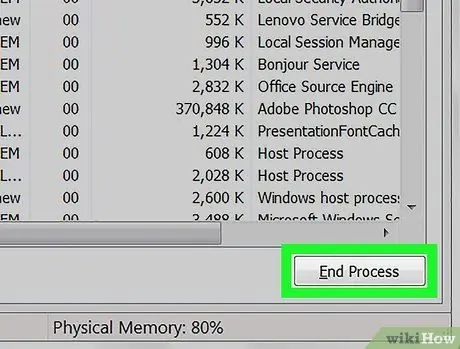
Kauj Ruam 5. Xaus cov txheej txheem Windows Explorer
Nyem qhov kawg txheej txheem khawm nyob rau sab xis-sab xis ntawm Task Manager qhov rai. Windows Shell thiab Windows Explorer windows uas tseem qhib yuav raug kaw.
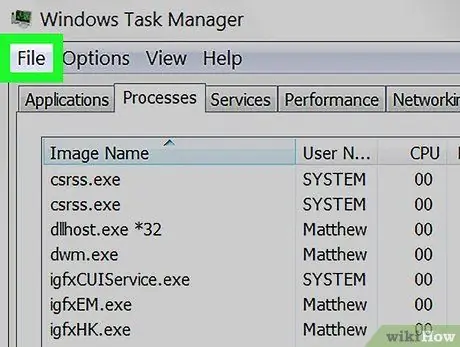
Kauj Ruam 6. Nyem rau “File” ntawv qhia zaub mov nyob rau sab saum toj ntawm lub qhov rais
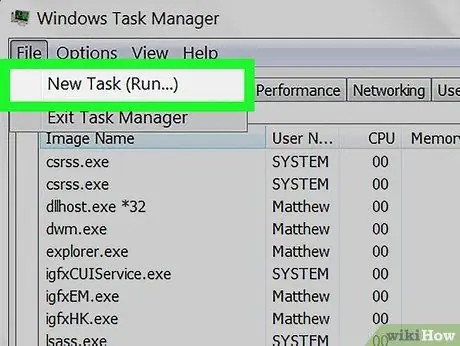
Kauj Ruam 7. Nyem Ua Haujlwm Tshiab (Khiav…)
Qhov "Run" window yuav tshwm.
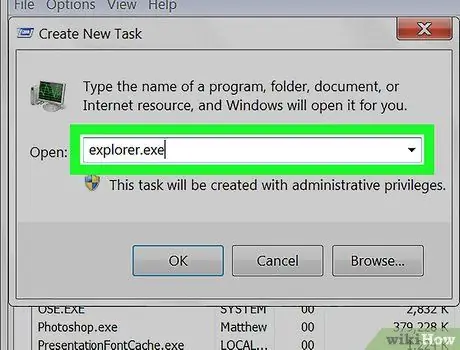
Kauj ruam 8. Tua tawm Windows Explorer
Ntaus explorer thiab nyem OK lossis nias Enter. Windows Shell GUI yuav rov qhib, tab sis yav tas los kaw Windows Explorer windows tsis tuaj yeem rov qhib tau.
Lub tswv yim
-
Siv qhov "Exit Explorer" xaiv.
-
Los ntawm operating system version:
- Ntawm Windows 10 thiab 8: Nias Ctrl+⇧ Ua haujlwm thaum nyem qhov chaw khoob ntawm lub chaw ua haujlwm. Nyem Tawm Explorer tom qab ntawd.
- Hauv Windows 7: Qhib "Pib" ntawv qhia zaub mov, nias Ctrl+ift Ua haujlwm thaum nyem qhov chaw khoob ntawm "Pib" ntawv qhia zaub mov.
- Nco tseg: Windows Explorer yuav kaw thiab rov pib dua hauv ib feeb lossis ob teev tom qab qhov kev hais kom ua tiav. Txwv tsis pub, qhib Task Manager program, nyem rau "File" menu, ntaus explorer, thiab nyem OK lossis nias Enter.
-
- Windows 7, Vista, thiab XP txoj hauv kev ua haujlwm Windows 10 thiab 8, tab sis koj yuav tsum xaus qhov txheej txheem Windows Explorer los ntawm txoj cai-txhaj nkag thiab xaiv Xaus txoj haujlwm.







